Perbaiki Disney Plus Tidak Bekerja di Roku
Diterbitkan: 2022-08-09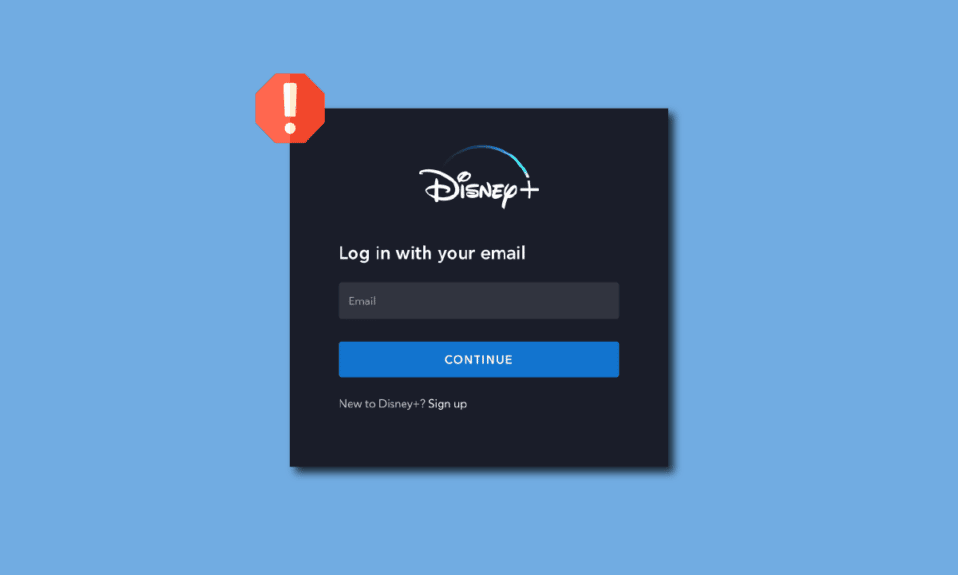
Karena meluasnya penggunaan perangkat Roku, itu telah dianggap sebagai salah satu opsi utama untuk streaming konten media di TV Anda. Layanan lain yang telah mendapatkan popularitas tinggi adalah layanan Disney Plus Hotstar. Karena perpustakaan besar pada layanan dan kebangkitan platform OTT, ini telah menjadi layanan yang berkuasa. Sebagian besar pengguna suka mengalirkan konten Disney Plus di perangkat Roku. Namun, ada satu masalah utama dalam menggunakan kedua layanan tersebut bersama-sama. Masalah ini dapat disebut kesalahan konten yang dilindungi Disney Plus. Mungkin ada beberapa gangguan atau masalah di perangkat Roku atau layanan Disney Plus dan kesalahan lisensi konten yang dilindungi mungkin muncul di layar. Untuk memperbaiki masalah Disney Plus yang tidak berfungsi pada perangkat Roku, Anda dapat membaca metode yang diberikan dalam artikel ini.
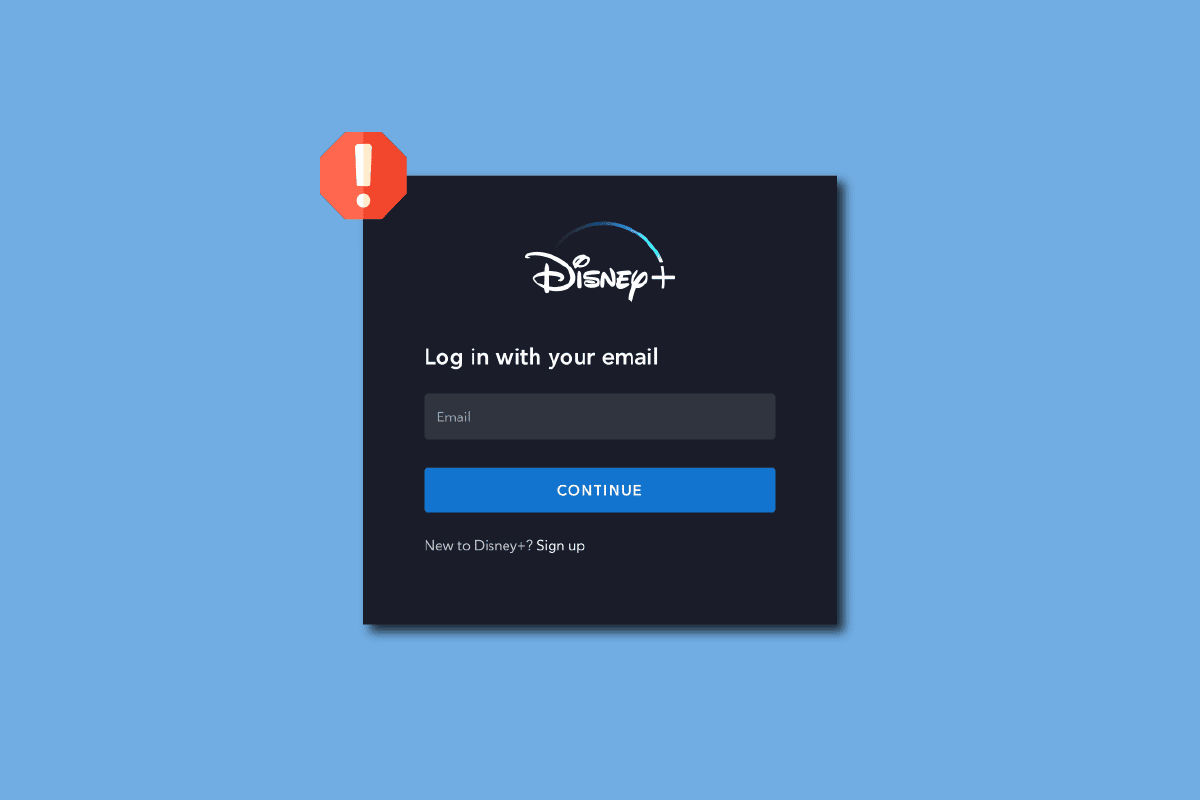
Isi
- Cara Memperbaiki Disney Plus Tidak Bekerja di Roku
- Apa itu Konten yang Dilindungi Disney Plus?
- Metode 1: Metode Pemecahan Masalah Dasar
- Metode 2: Hapus Cache
- Metode 3: Perbarui Saluran Disney Plus
- Metode 4: Perbarui perangkat Roku
- Metode 5: Instal Ulang Saluran Disney Plus
- Metode 6: Atur Ulang Roku ke Pengaturan Pabrik
- Metode 7: Hubungi Tim Dukungan
Cara Memperbaiki Disney Plus Tidak Bekerja di Roku
Kemungkinan penyebab aplikasi Disney Plus mungkin tidak berfungsi pada perangkat Roku tercantum di bawah ini di bagian ini.
- Koneksi Internet Tidak Stabil- Koneksi Internet mungkin tidak stabil dan mungkin tidak mendukung aplikasi Disney Plus di perangkat Roku Anda.
- Masalah dengan File Cache- Banyaknya file cache pada aplikasi Disney Plus dapat menyebabkan masalah pada perangkat Roku.
- Perangkat Roku yang tidak kompatibel- Perangkat Roku mungkin tidak kompatibel dengan layanan Disney Plus dan Disney Plus mungkin tidak berfungsi pada perangkat.
- Versi kedaluwarsa- Saluran Disney Plus atau perangkat Roku mungkin sudah usang dan Anda mungkin mengalami masalah dalam menggunakan saluran Disney Plus.
- Masalah perangkat keras dengan perangkat Roku- Mungkin ada beberapa masalah dengan perangkat Roku dan perangkat mungkin tidak dikonfigurasi dengan benar. Dalam kasus lain, perangkat periferal yang terhubung ke perangkat Roku dapat menyebabkan masalah.
- Masalah Server- Server aplikasi Disney Plus dan perangkat Roku mungkin sedang down atau dalam pemeliharaan.
Apa itu Konten yang Dilindungi Disney Plus?
Kesalahan Lisensi Konten yang Dilindungi Disney Plus dapat terjadi pada semua pengguna dengan keanggotaan premium. Kesalahan dapat terjadi karena beberapa alasan dan ditampilkan sebagai kode kesalahan 42 atau kode kesalahan 73. Kesalahan dapat terjadi jika layanan menunjukkan bahwa Anda sedang streaming pada perangkat gagal dalam lisensi yang dilindungi. Kesalahan ini mungkin menjadi alasan utama mengapa layanan Disney Plus mungkin tidak berfungsi di perangkat Roku Anda. Anda dapat menggunakan tautan yang diberikan di sini untuk mengetahui informasi lebih lanjut tentang kesalahan Lisensi Konten yang dilindungi pada aplikasi Disney Plus dan memperbaiki masalah pada perangkat Roku.
Metode 1: Metode Pemecahan Masalah Dasar
Metode pertama untuk memperbaiki masalah Disney Plus yang tidak berfungsi pada perangkat Roku adalah dengan mencoba metode pemecahan masalah dasar yang diberikan di sini. Jika ada gangguan kecil pada layanan Disney Plus, itu dapat diselesaikan dengan beberapa penyesuaian pada pengaturan.
1A. Coba Streaming Acara Lain
Masalahnya mungkin dengan acara tertentu yang Anda coba streaming di perangkat Roku. Coba streaming acara lain di saluran Disney Plus dan periksa apakah masalah telah diperbaiki.
1B. Periksa Kompatibilitas Perangkat Roku
Jika perangkat Roku tidak kompatibel dengan aplikasi Disney Plus, Anda mungkin mengalami masalah ini. Ikuti langkah-langkah untuk mengetahui nomor model perangkat Roku Anda.
1. Buka menu Beranda menggunakan tombol Beranda di remote Roku Anda.
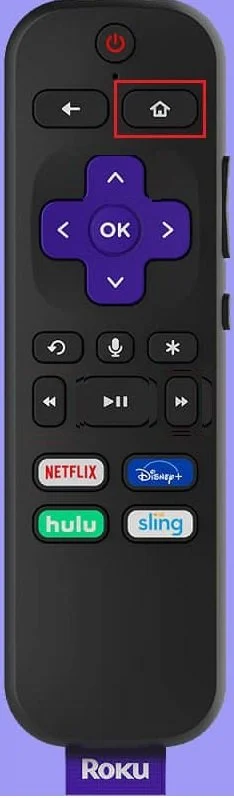
2. Pilih opsi Pengaturan .
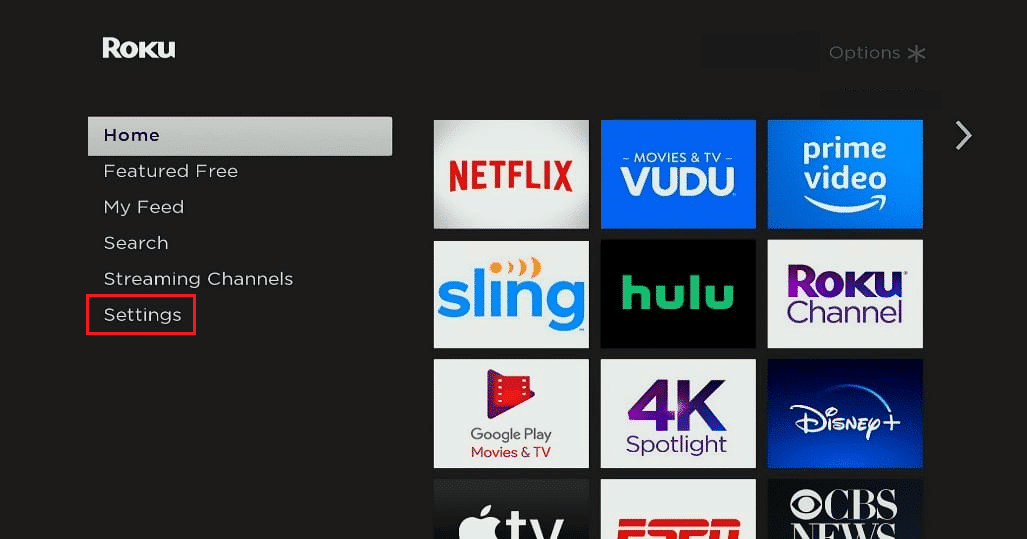
3. Pilih opsi Sistem .
4. Pilih Tentang dan catat nomor model di hasil.
Model perangkat Roku berikut ini kompatibel dengan Disney Plus Channel dan model apa pun selain yang ada dalam daftar dapat menyebabkan masalah.
- Semua model perangkat Roku TV dan Roku terbaru,
- Roku Express dan Roku Express+,
- Roku 1, Roku 2, Roku 3, dan Roku 4,
- 4K Roku Ultra, Roku Ultra LT, dan Roku LT (2700X),
- Tongkat Streaming Roku dan Tongkat Streaming Roku 4K+, dan
- 4K Roku Premiere dan 4K Roku Premiere+.
Metode berikut dapat digunakan untuk memperbaiki masalah perangkat keras dasar di TV dan perangkat Roku Anda.
Baca Juga: Perbaiki Roku Terus Restart Masalah
1C. Hubungkan Langsung ke TV Anda
Jika Anda telah mencolokkan perangkat Roku Anda ke sistem A/V eksternal alih-alih port di TV Anda untuk tampilan, Anda mungkin mengalami kesalahan konten yang dilindungi Disney Plus.
1. Untuk memperbaiki masalah Disney Plus yang tidak berfungsi pada perangkat Roku, cabut perangkat Roku dari sistem A/V eksternal.

2. Colokkan perangkat Roku langsung ke port di TV Anda.
1D. Siklus Daya TV Anda
Metode lain untuk memperbaiki masalah pada saluran Disney Plus di perangkat Roku adalah dengan menyalakan TV Anda.
1. Tekan tombol Daya di TV Anda untuk mematikannya dan mencabut semua kabel yang terhubung.

2. Cabut TV dari stopkontak dan pasang kembali setelah 60 detik.
3. Hidupkan TV menggunakan tombol Power dan pasang kembali semua kabel ke port pada TV.
1E. Mulai ulang Perangkat Roku
Metode lain untuk memperbaiki masalah pada saluran Disney Plus adalah dengan memaksa me-restart perangkat Roku.
1. Buka menu Beranda menggunakan tombol Beranda di remote Roku Anda.
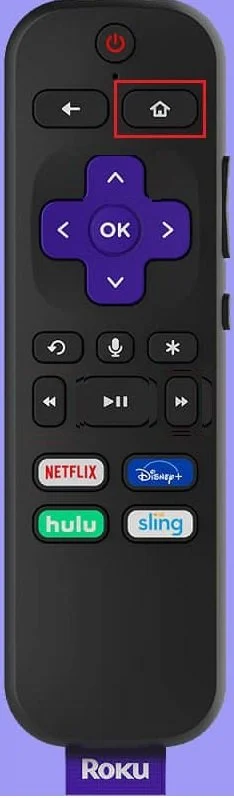
2. Pilih opsi Pengaturan .
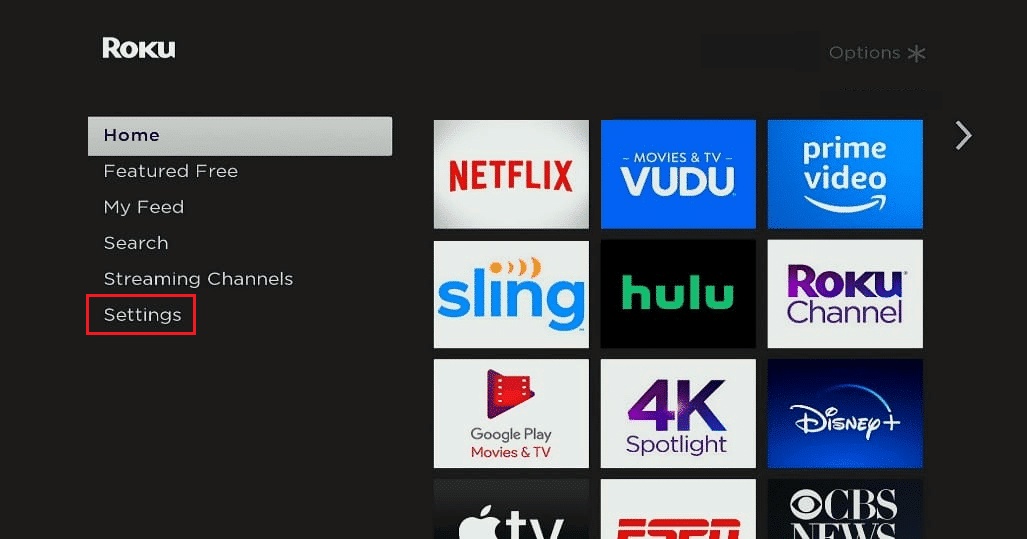
3. Pilih Sistem .
4. Pilih Pembaruan sistem .
5. Pilih Restart sistem.
6. Pilih Mulai Ulang .
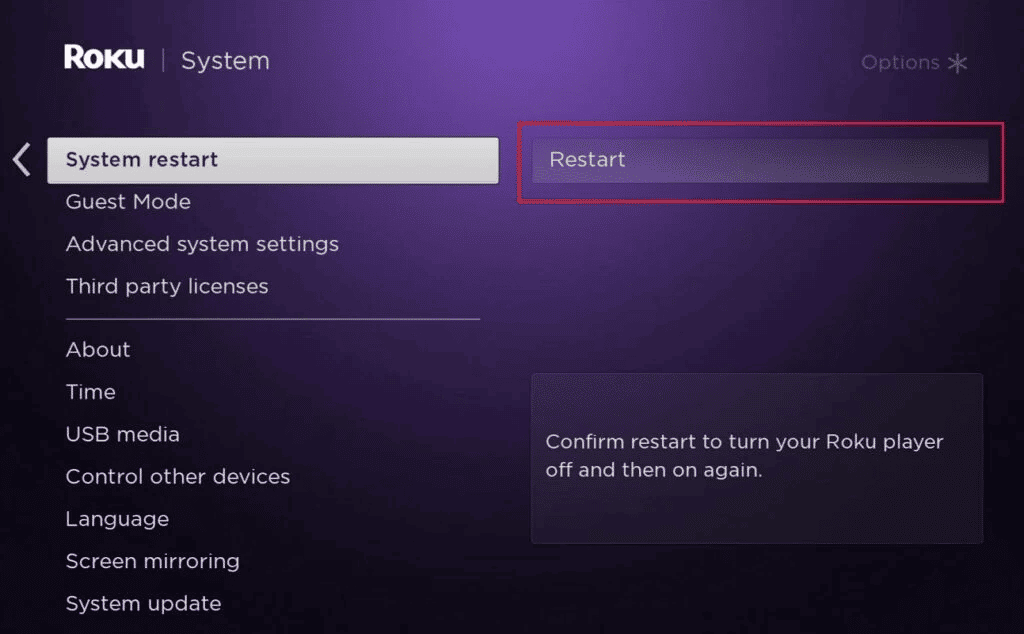
Metode berikut dapat digunakan untuk memeriksa dan memperbaiki masalah dengan koneksi Internet Router Nirkabel Anda. Dengan hasilnya, Anda dapat mengubah koneksi internet dan streaming konten di saluran Disney Plus dengan mudah.
Baca Juga: Bagaimana Anda Membatalkan CBS di Roku
1F. Siklus Daya Router Nirkabel Anda
Masalah Disney Plus yang tidak berfungsi pada perangkat Roku dapat diselesaikan menggunakan metode ini. Anda dapat menghidupkan siklus atau mem-boot ulang Router Nirkabel Anda untuk memperbaiki masalah dengan Koneksi Internet.
1. Tekan tombol Daya pada router Nirkabel Anda hingga mati.
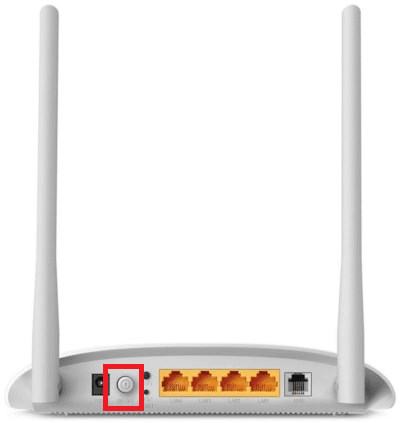
2. Cabut semua kabel dari soket listrik dan tunggu selama 60 detik.
3. Pasang semua kabel Router Nirkabel dan sambungkan Router ke sumber listrik .
4. Tekan tombol Power pada Router sampai semua lampu berubah menjadi hijau.
1G. Periksa Kecepatan Internet Anda
Anda dapat memeriksa kecepatan koneksi Internet Router Nirkabel menggunakan PC Windows Anda.
1. Buka aplikasi Google Chrome menggunakan bilah pencarian di bagian kiri bawah PC Anda.
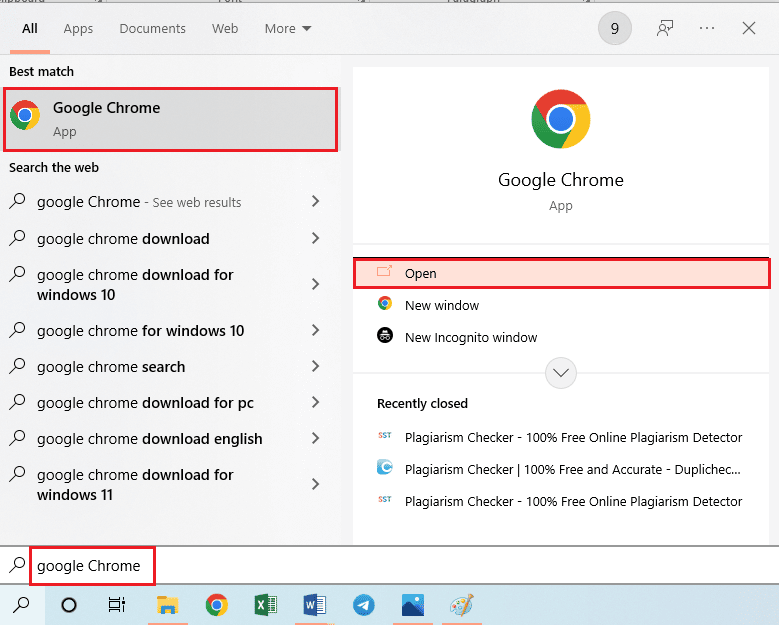
2. Buka situs resmi Speedtest, klik tombol GO , dan analisis hasilnya.
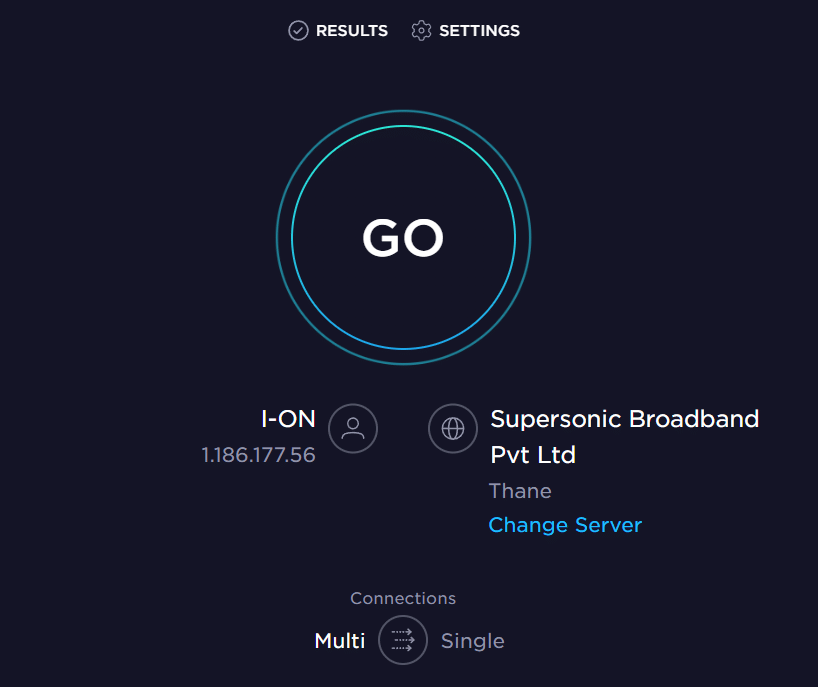
Berdasarkan hasil yang ditampilkan, Anda dapat memilih untuk:
- Ubah paket berlangganan Koneksi Internet ke Kecepatan Internet yang lebih tinggi, atau
- Hubungkan perangkat Roku ke Koneksi Internet lain.
1H. Periksa Kekuatan Koneksi Internet di Roku
Jika kekuatan Koneksi Internet di perangkat Roku kurang, Anda mungkin menghadapi kesalahan konten yang dilindungi Disney Plus. Untuk memperbaiki masalah Disney Plus yang tidak berfungsi pada perangkat Roku, Anda dapat memeriksa kekuatan Koneksi Internet pada perangkat Roku.
1. Buka menu Beranda menggunakan tombol Beranda di remote Roku Anda.
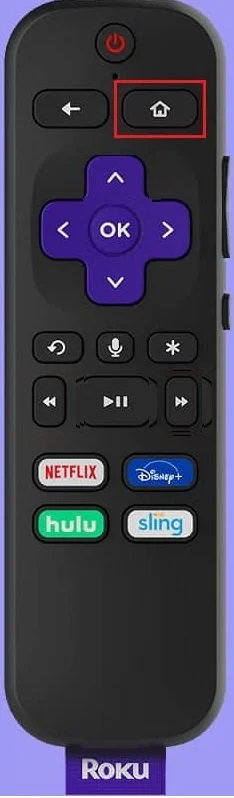
2. Pilih Pengaturan .
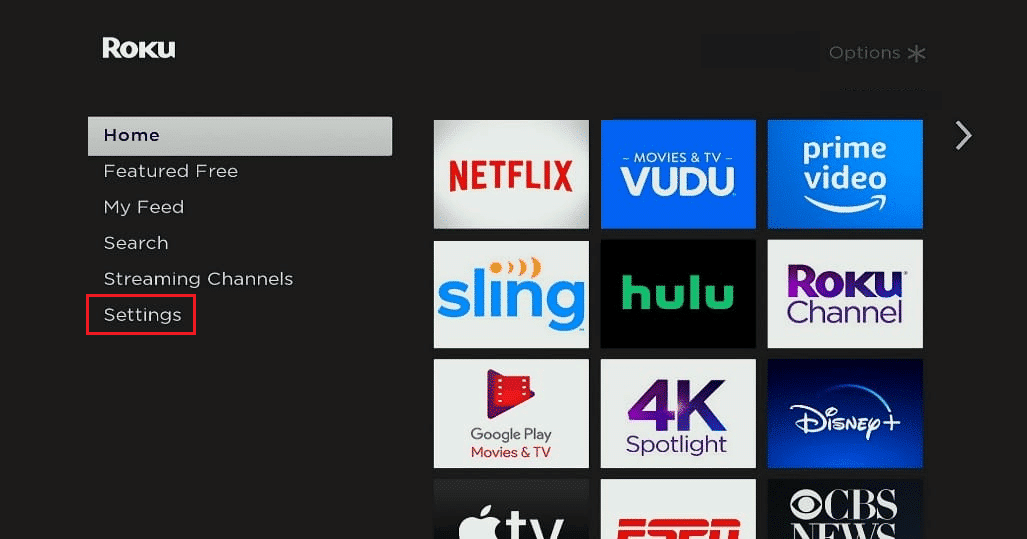
3. Pilih Jaringan .
4. Pilih Tentang .
5. Rincian Koneksi Internet akan ditampilkan di bagian Kekuatan Sinyal .
6. Pilih opsi Periksa Koneksi dan pilih OK .
7. Jika ada dua tanda centang hijau, berarti koneksi baik.
Baca Juga: Cara Memperbaiki Saluran Riwayat Roku Tidak Berfungsi
Catatan: Karena ponsel cerdas tidak memiliki opsi Pengaturan yang sama, dan berbeda dari satu produsen ke produsen lainnya, pastikan pengaturan yang benar sebelum mengubahnya. Langkah-langkah tersebut dilakukan pada perangkat Android OnePlus Nord .
1I. Cek Paket Berlangganan
Paket berlangganan layanan Disney Plus mungkin tidak aktif, dan Anda mungkin tidak dapat menggunakan layanan di perangkat Roku. Untuk memperbaiki masalah ini, periksa apakah paket berlangganan layanan Disney Plus sudah kedaluwarsa atau aktif.
1. Buka aplikasi Disney Plus di ponsel Android Anda.
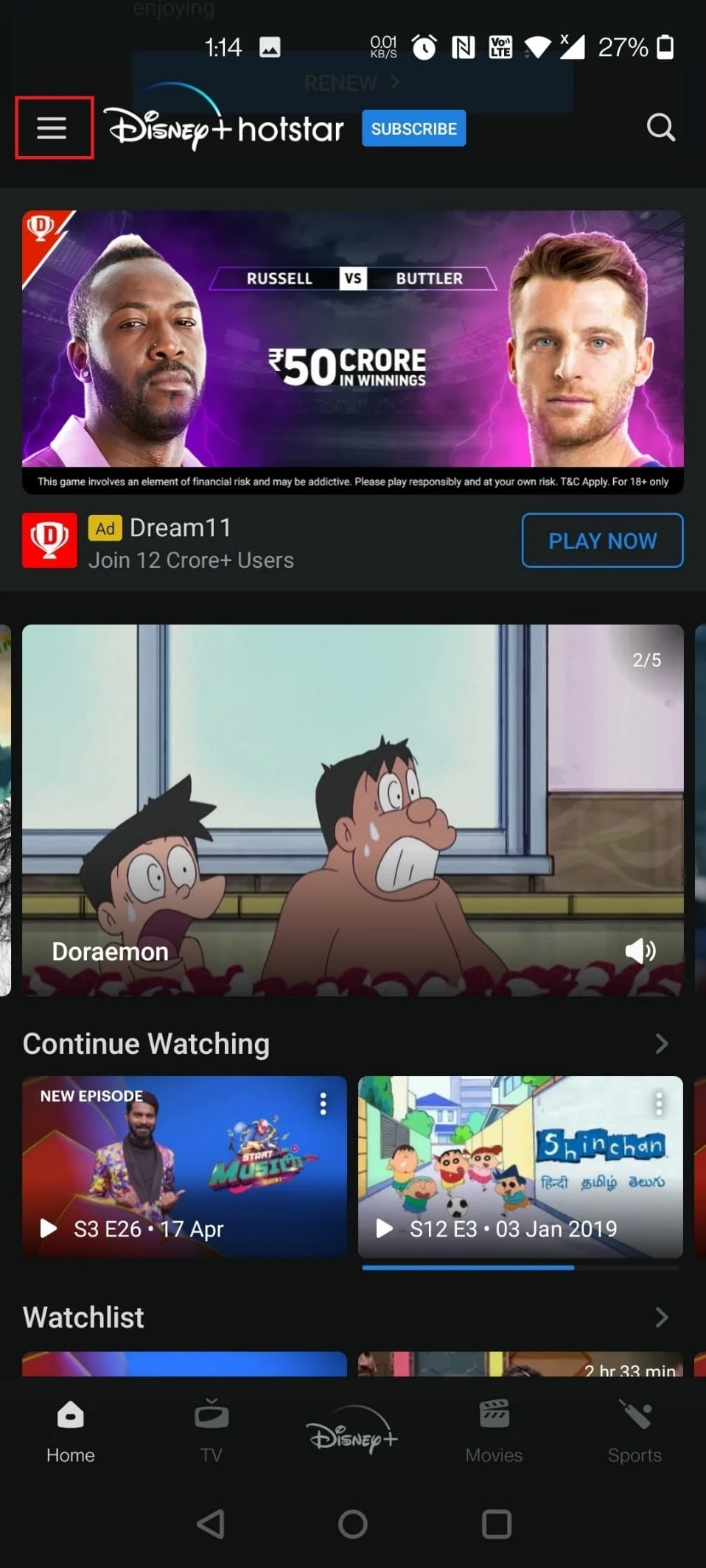
2. Ketuk ikon profil di sudut kiri atas dan ketuk opsi Akun .
3. Kemudian, ketuk bagian Berlangganan dan periksa validitas akun.
Jika akun kedaluwarsa, berlangganan kembali layanan Disney Plus. Metode berikut dapat digunakan untuk membuat perubahan kecil pada login dan langganan Disney Plus di perangkat Roku.
1J. Masuk kembali ke Akun Disney Plus

Anda dapat memperbaiki masalah Disney Plus yang tidak berfungsi pada perangkat Roku dengan masuk kembali ke akun Disney Plus Anda.
Langkah I: Keluar dari Saluran Disney Plus
Langkah pertama adalah keluar dari saluran Disney Plus di perangkat Roku Anda dengan mengikuti langkah-langkah di bawah ini.
1. Buka Saluran Disney Plus .
2. Pilih opsi Pengaturan dari bilah sisi di sisi kiri layar.
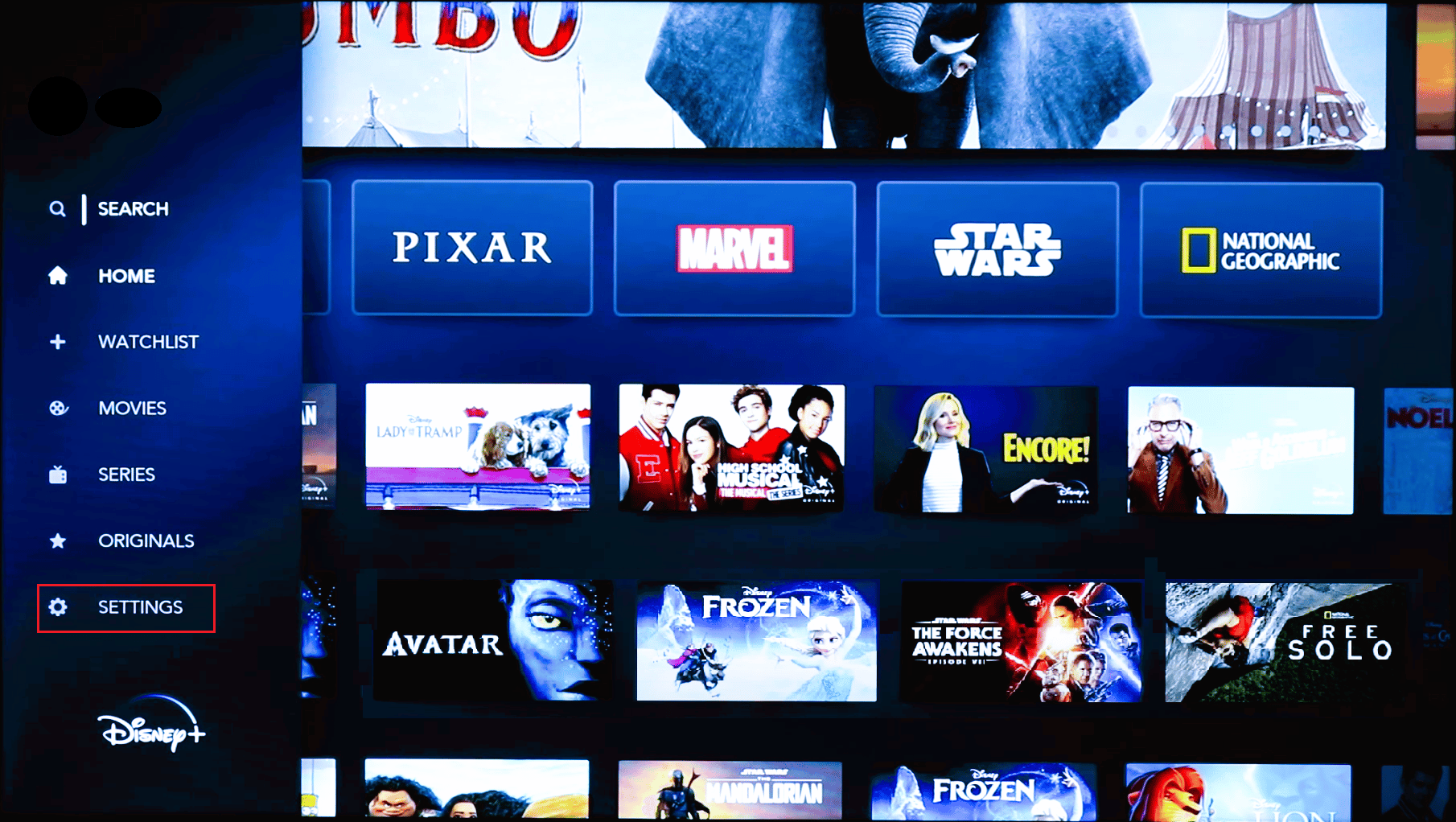
3. Pilih Akun .
4. Pilih Keluar .
5. Tekan tombol OK pada remote Roku Anda.
Langkah II: Masuk Kembali ke Saluran Disney Plus
Langkah selanjutnya adalah masuk kembali ke saluran Disney Plus di perangkat Roku menggunakan kredensial akun Anda.
1. Buka Saluran Disney Plus .
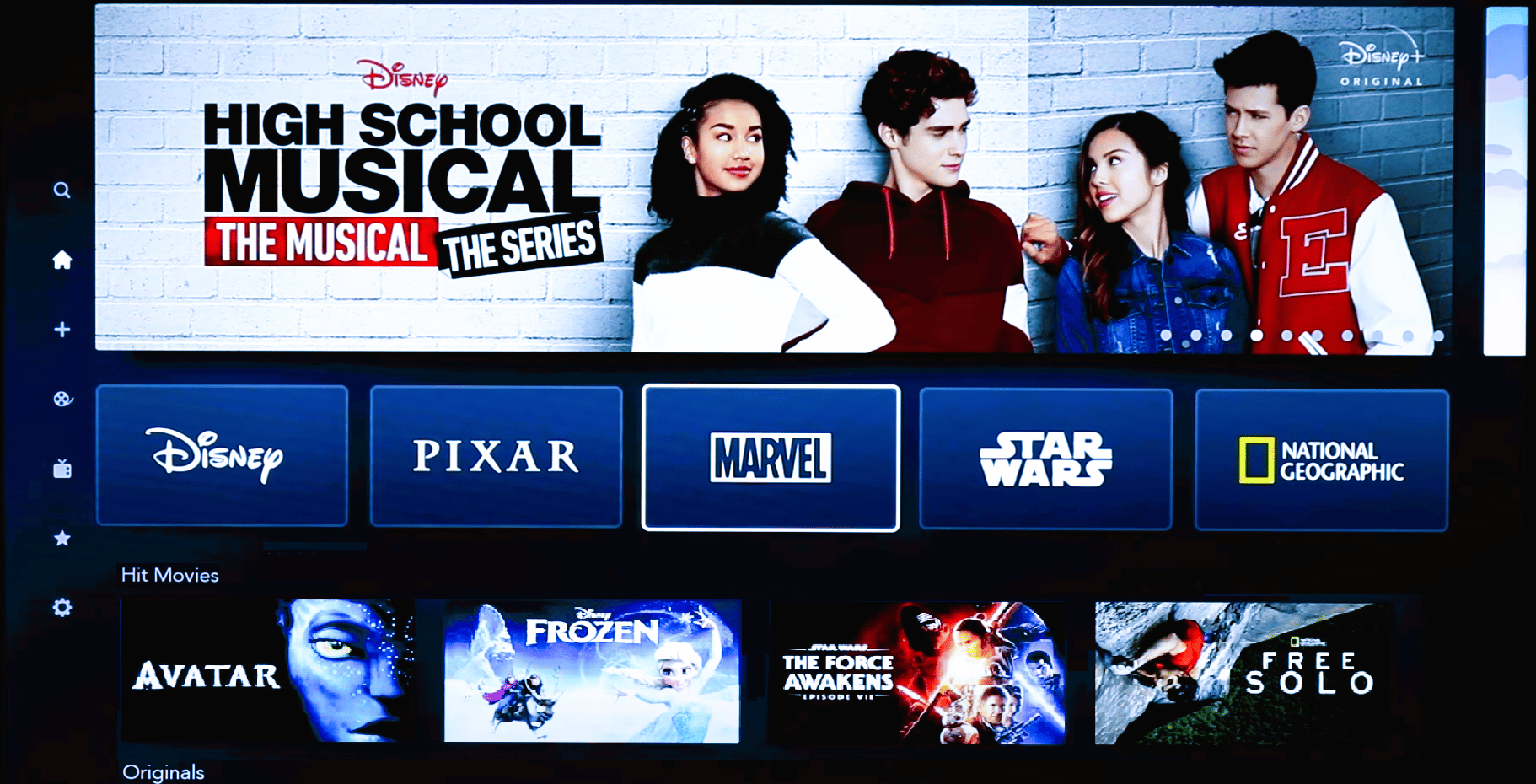
2. Pilih opsi Pengaturan dari bilah sisi di sisi kiri layar.
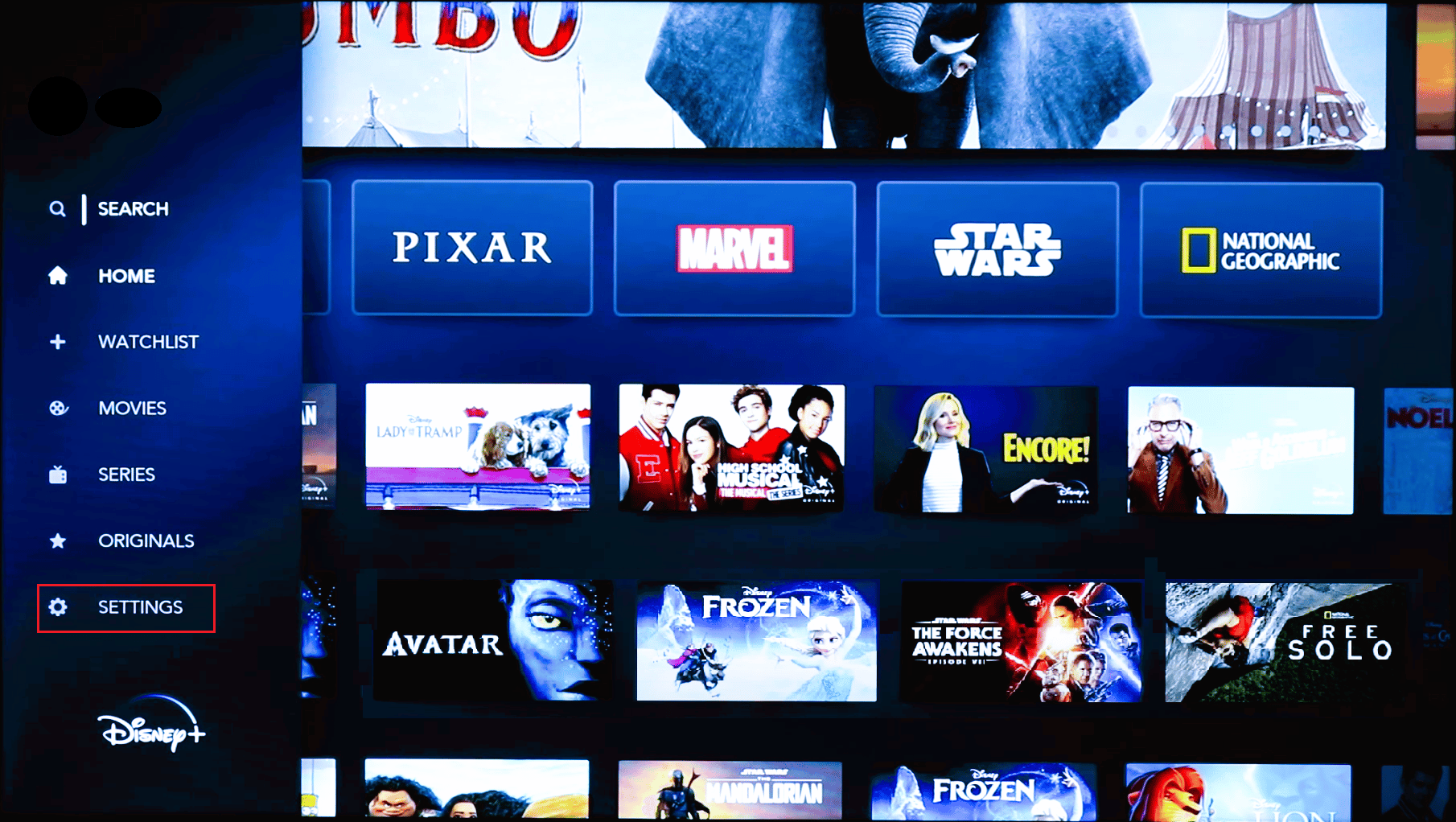
3. Pilih Akun .
4. Masukkan kredensial masuk Anda dan pilih opsi Masuk .
1K. Berlangganan Ulang Disney Plus
Metode lain yang tidak diketahui untuk memperbaiki kesalahan konten yang dilindungi Disney Plus dengan aplikasi Disney Plus adalah dengan memperbarui atau berlangganan kembali paket berlangganan layanan Disney Plus.
Langkah I: Berhenti berlangganan Disney Plus
Langkah pertama dalam metode ini adalah berhenti berlangganan paket yang ada di layanan Disney Plus menggunakan ponsel Android Anda.
1. Geser layar ke atas dan buka aplikasi Play Store di ponsel Android Anda.
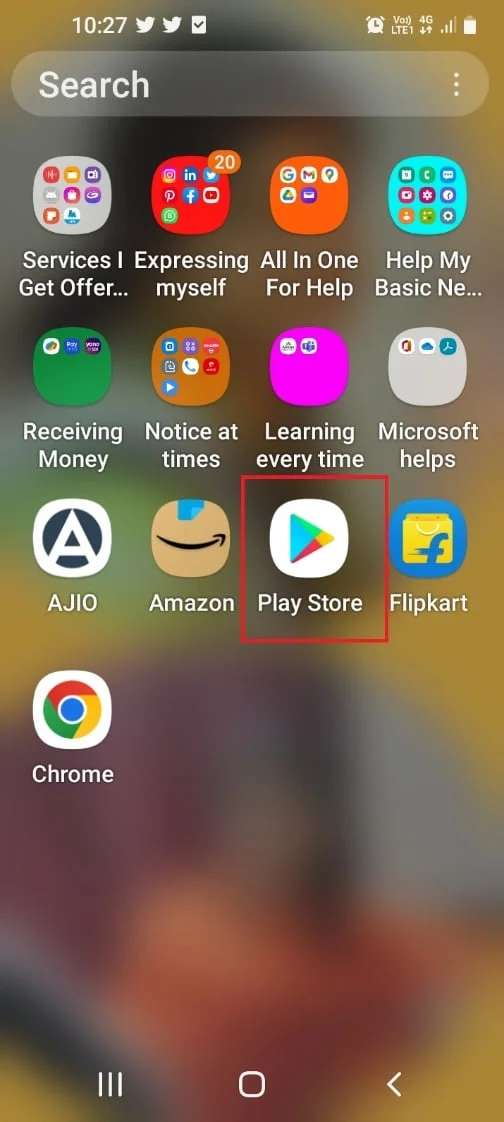
2. Ketuk ikon Gambar profil di sudut kanan atas halaman beranda.
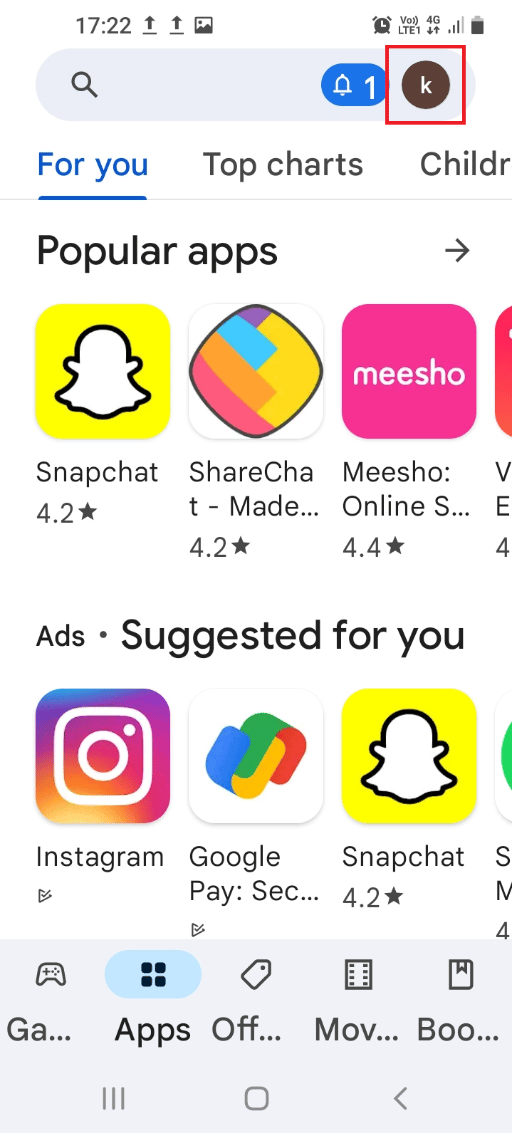
3. Ketuk tab Pembayaran dan langganan dalam daftar.
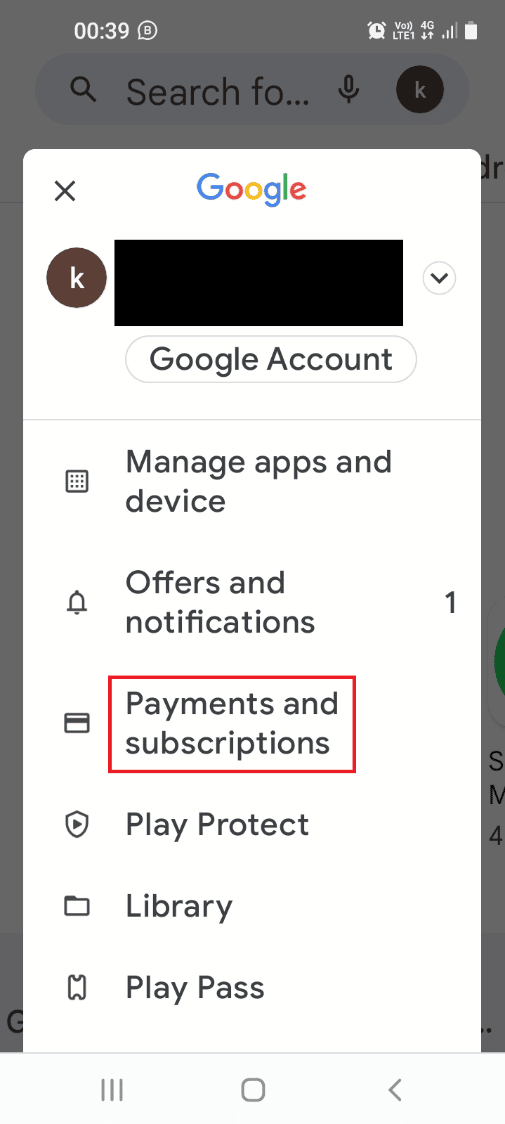
4. Ketuk tab Langganan .
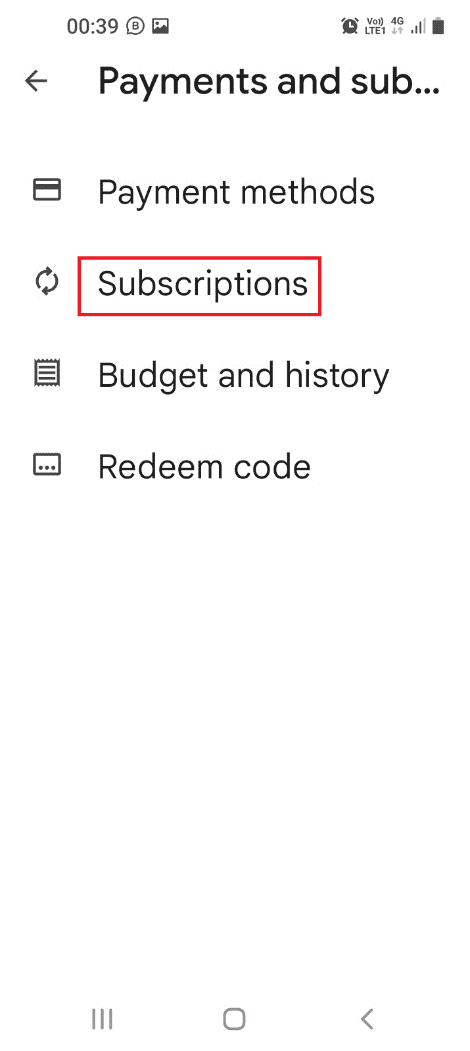
5. Ketuk aplikasi Disney Plus dan ketuk opsi Batalkan berlangganan .
Baca Juga: Perbaiki Aplikasi Disney Plus Hotstar Tidak Memuat
Langkah II: Berlangganan ulang ke Disney Plus
Untuk memperbaiki masalah Disney Plus yang tidak berfungsi pada perangkat Roku, Anda dapat menggunakan ponsel Android Anda untuk berlangganan kembali layanan Disney Plus.
1. Buka aplikasi Disney Plus di ponsel Android Anda.
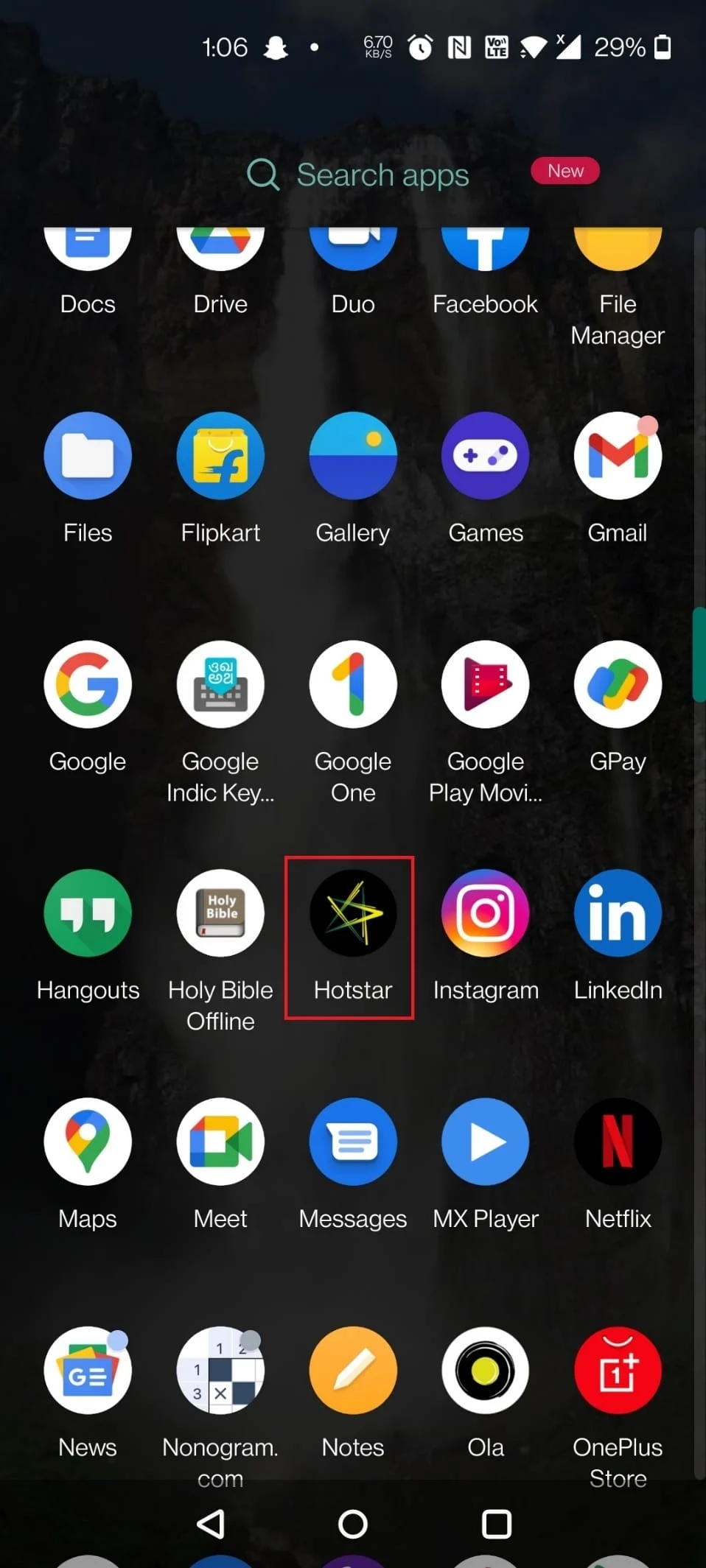
2. Ketuk ikon Profil di sudut kiri atas dan ketuk opsi AKUN .
3. Ketuk bagian BERLANGGANAN .
4. Masukkan detail metode pembayaran Anda dan ketuk opsi SETUJU & BERLANGGANAN untuk berlangganan aplikasi Disney Plus.
Dengan menggunakan metode yang diberikan di bawah ini, Anda dapat memeriksa apakah masalah dengan layanan Disney Plus disebabkan oleh pemeliharaan server. Jika server berfungsi, masalahnya mungkin pada perangkat keras yang mengalirkan konten Disney Plus.
1L. Periksa Server Disney Plus
Periksa apakah server Disney Plus sedang down atau sedang dalam pemeliharaan. Anda dapat memeriksa status server menggunakan tautan yang diberikan di sini. Jika server berfungsi, masalahnya mungkin ada di tempat lain.
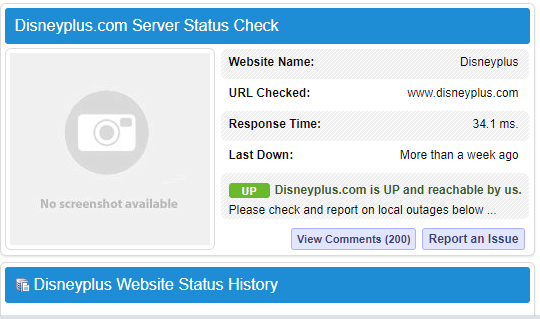
1 jt. Periksa Server Roku
Opsi lain untuk memperbaiki masalah ini adalah memeriksa status server Roku. Anda dapat memeriksa status server menggunakan tautan yang diberikan di sini di browser web default Anda.

Metode 2: Hapus Cache
Jika ada banyak file cache di saluran Disney Plus di perangkat Roku Anda, Anda mungkin menghadapi masalah ini. Anda dapat mencoba menghapus data cache pada saluran untuk memperbaiki masalah ini.
1. Tekan tombol Home 5 kali pada remote Roku.
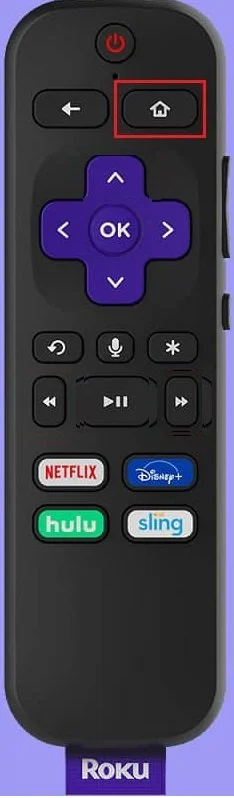
2. Tekan panah Atas 1 kali lalu tekan tombol Putar Ulang 2 kali.
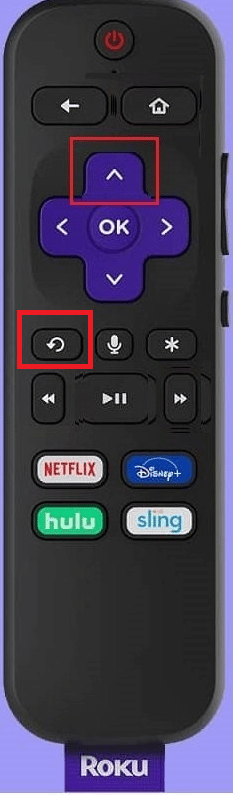
3. Tekan tombol Fast forward 2 kali untuk memaksa restart.
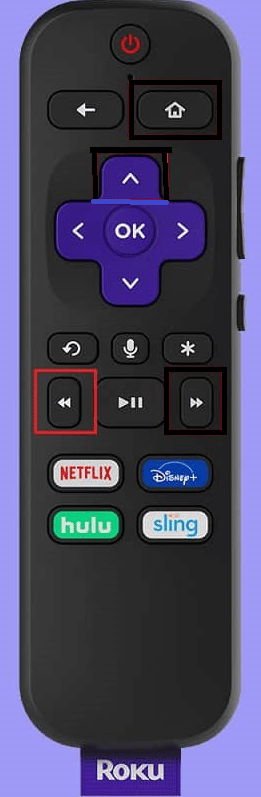
Baca Juga: Perbaiki Pencerminan Layar Roku Tidak Bekerja di Windows 10
Metode 3: Perbarui Saluran Disney Plus
Versi saluran Disney Plus yang kedaluwarsa mungkin menjadi penyebab masalah Disney Plus tidak berfungsi pada perangkat Roku. Untuk memperbaiki masalah ini, Anda dapat memperbarui saluran di perangkat Roku Anda.
1. Masuk ke menu HOME dan pilih saluran Disney Plus .
2. Selanjutnya, tekan tombol * pada remote Roku Anda.
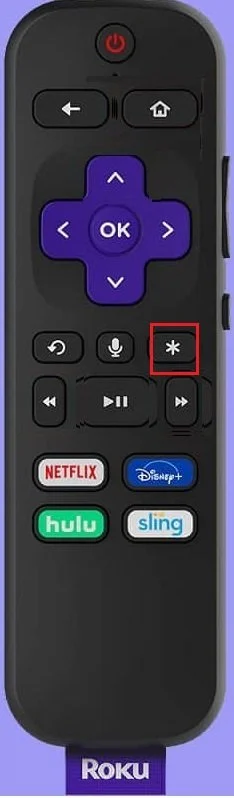
3. Pilih opsi Periksa pembaruan .
Metode 4: Perbarui perangkat Roku
OS yang kedaluwarsa pada perangkat Roku dapat menyebabkan masalah dalam menggunakan saluran Disney Plus. Anda dapat memperbarui perangkat Roku ke versi terbaru untuk memperbaiki kesalahan konten yang dilindungi Disney Plus.
1. Buka menu Beranda menggunakan tombol Beranda di remote Roku Anda.
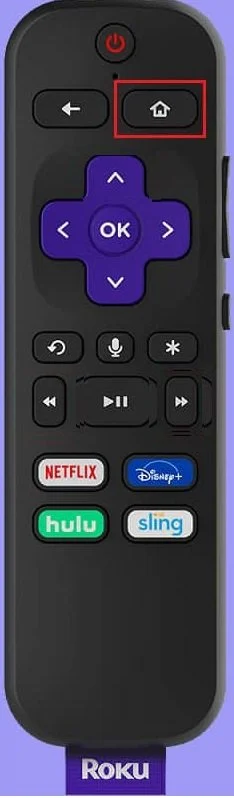
2. Pilih opsi Pengaturan .
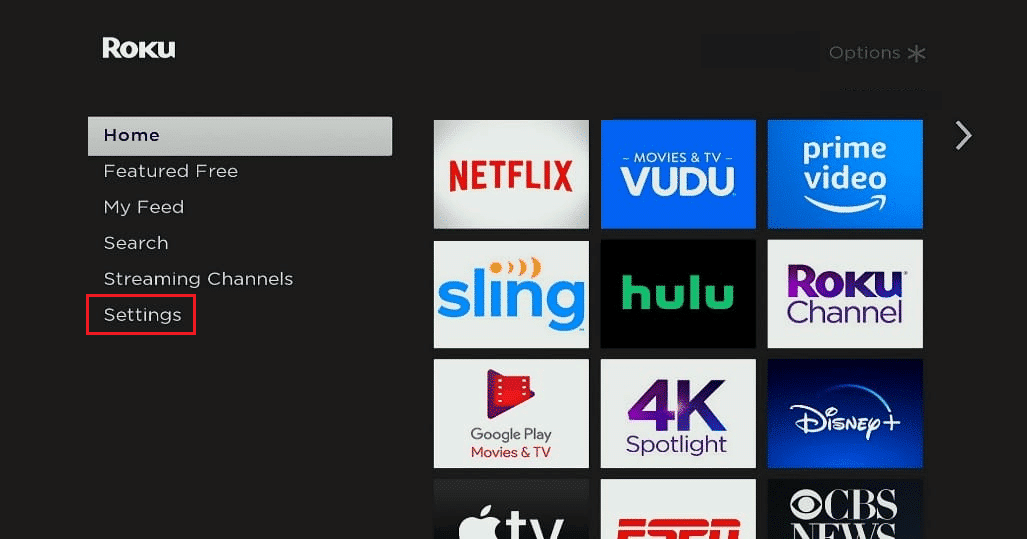
3. Pilih Sistem .
4. Pilih opsi Pembaruan sistem .
5. Pilih opsi Periksa sekarang .
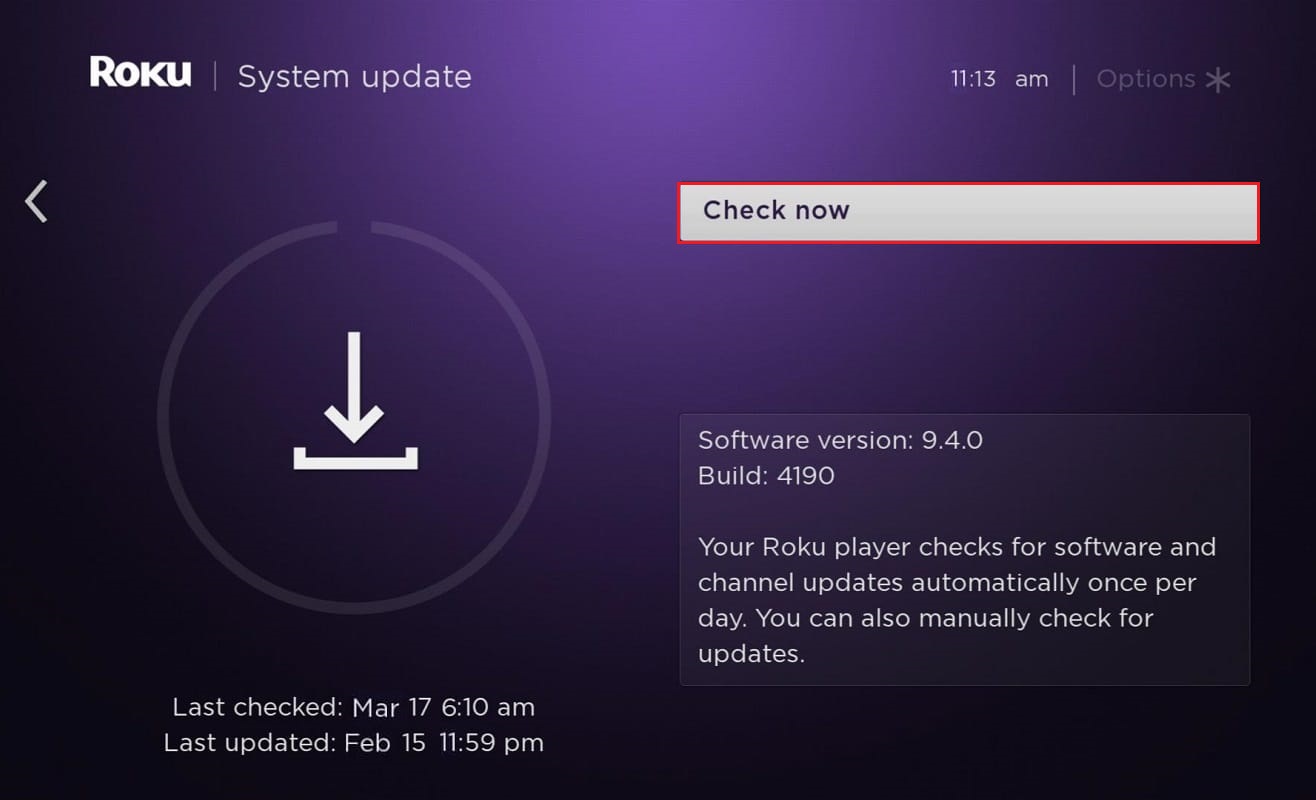
6. Tunggu hingga pembaruan diunduh dan mulai ulang perangkat Roku Anda.
Baca Juga: Perbaiki Kode Kesalahan Roku 018
Metode 5: Instal Ulang Saluran Disney Plus
Opsi lain untuk memperbaiki masalah dengan saluran Disney Plus di perangkat Roku adalah menginstal ulang saluran di perangkat.
Langkah I: Copot Saluran Disney Plus
Sebagai langkah pertama, Anda harus menghapus saluran Disney Plus yang ada di perangkat Roku menggunakan langkah-langkah yang diberikan di bawah ini.
1. Buka layar HOME dan pilih aplikasi Disney Plus dan tekan tombol OK pada remote Anda.
2. Selanjutnya, tekan tombol * pada remote Roku Anda.
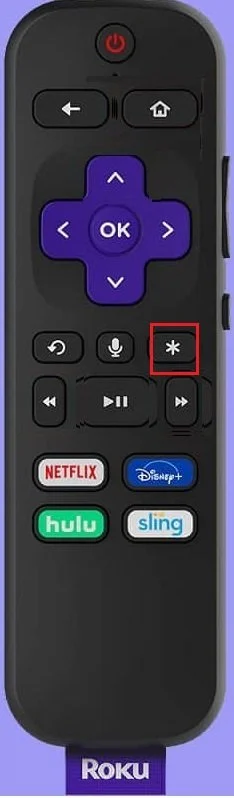
3. Pilih opsi Hapus saluran dalam daftar.

4. Pilih tombol OK dan tunggu beberapa saat.
5. Mulai ulang perangkat Roku Anda.
Langkah II: Instal Ulang Saluran Disney Plus
Langkah selanjutnya adalah menginstal ulang atau menambahkan kembali saluran Disney Plus ke perangkat Roku Anda. Dengan cara ini semua gangguan pada saluran dapat diselesaikan dengan mudah.
1. Buka bagian Aplikasi pada menu HOME .
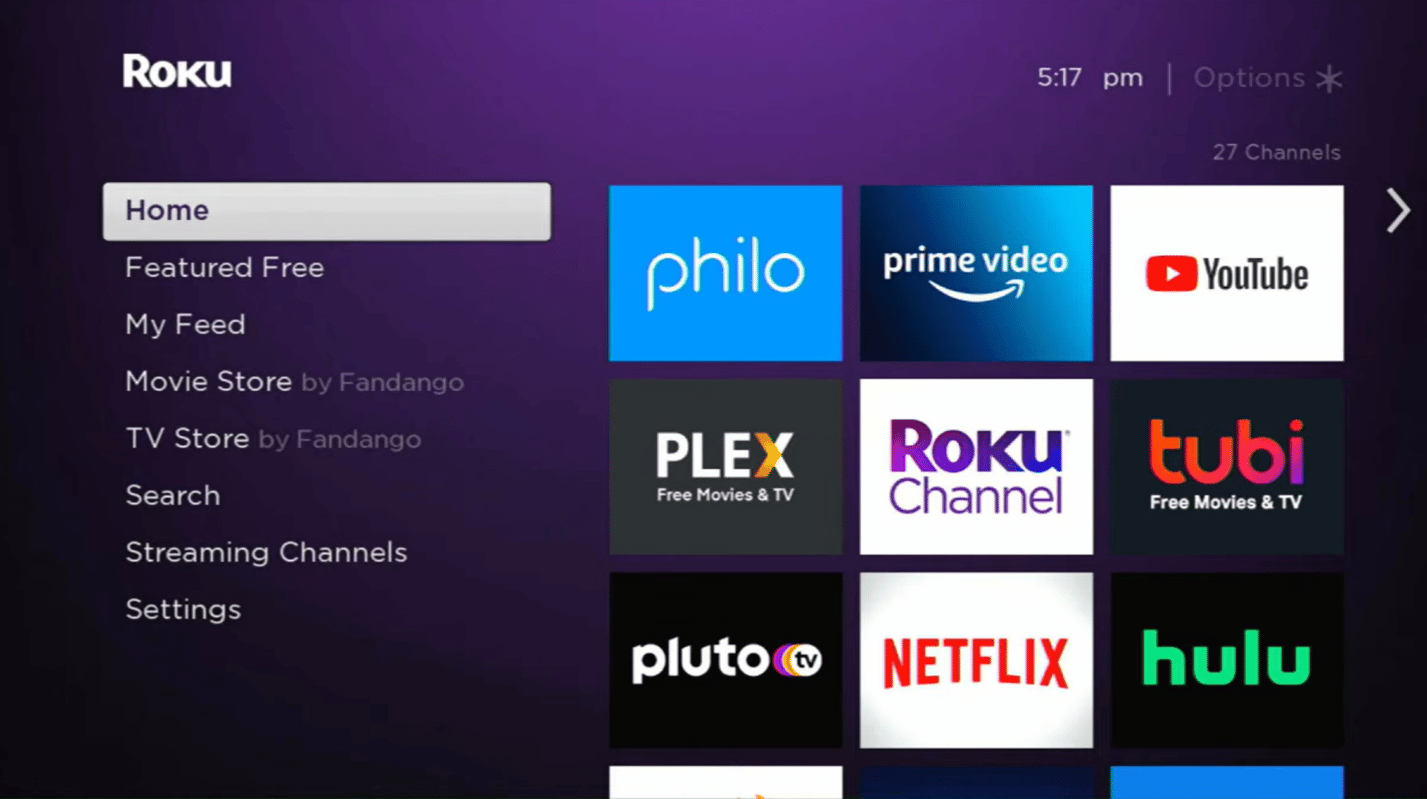
2. Pilih opsi Saluran streaming dan tekan tombol OK .
3. Pilih opsi Cari Saluran dan cari aplikasi Disney Plus .
4. Pilih tombol Tambah Saluran untuk menginstal aplikasi.
5. Pilih Buka saluran di Disney Plus untuk membuka saluran.
Metode 6: Atur Ulang Roku ke Pengaturan Pabrik
Untuk memperbaiki masalah Disney Plus yang tidak berfungsi pada perangkat Roku, Anda dapat mengatur ulang perangkat Roku ke pengaturan pabrik. Anda dapat menggunakan tautan yang diberikan di sini untuk mengatur ulang perangkat Roku ke pengaturan pabrik.
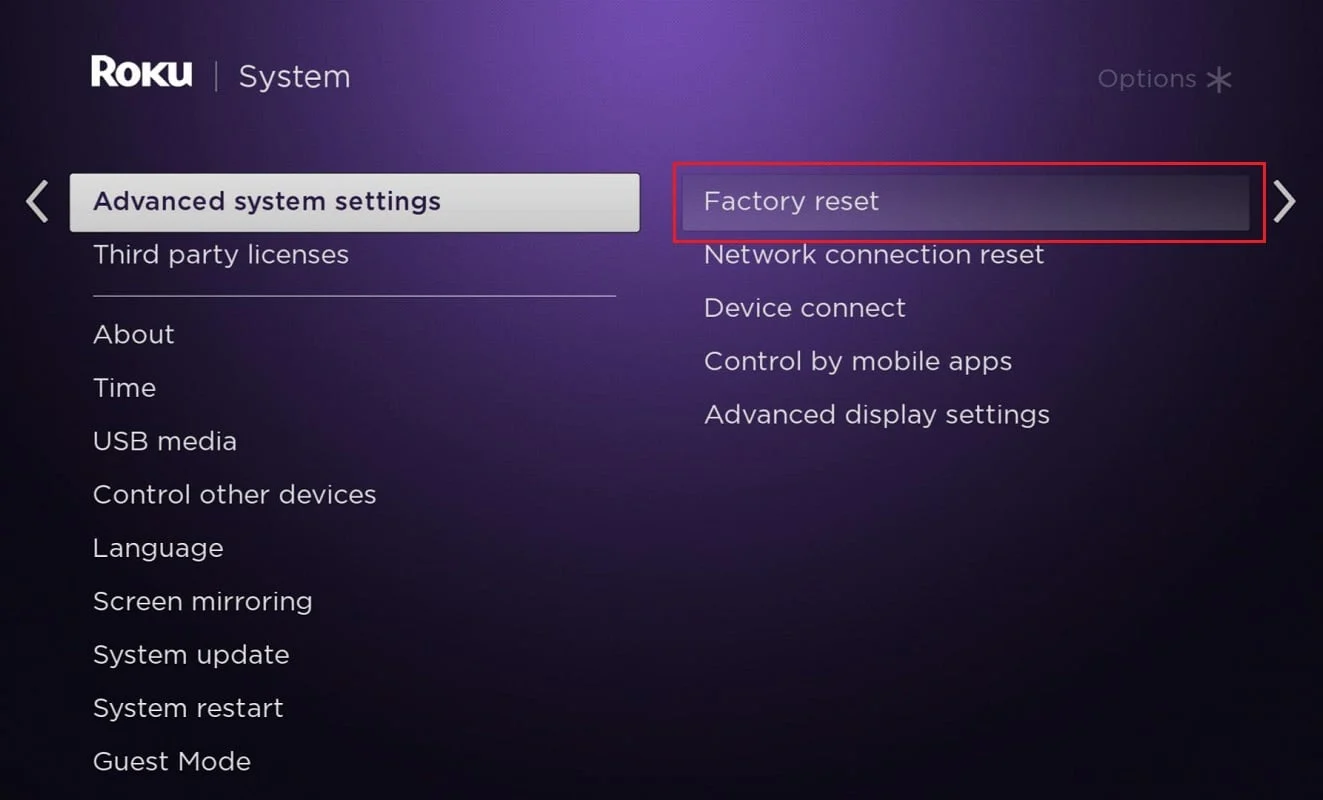
Baca Juga: Berapa Banyak Orang yang Bisa Menonton Disney Plus Sekaligus?
Metode 7: Hubungi Tim Dukungan
Opsi terakhir untuk memperbaiki masalah ini adalah menghubungi tim dukungan untuk mendapatkan bantuan terkait masalah tersebut.
Opsi I: Tim Dukungan Kontak Disney Plus
Anda dapat menghubungi Dukungan Disney Plus dan mengatasi masalah tersebut dengan mereka. Terapkan metode yang disarankan oleh tim untuk memperbaiki kesalahan konten yang dilindungi Disney Plus.
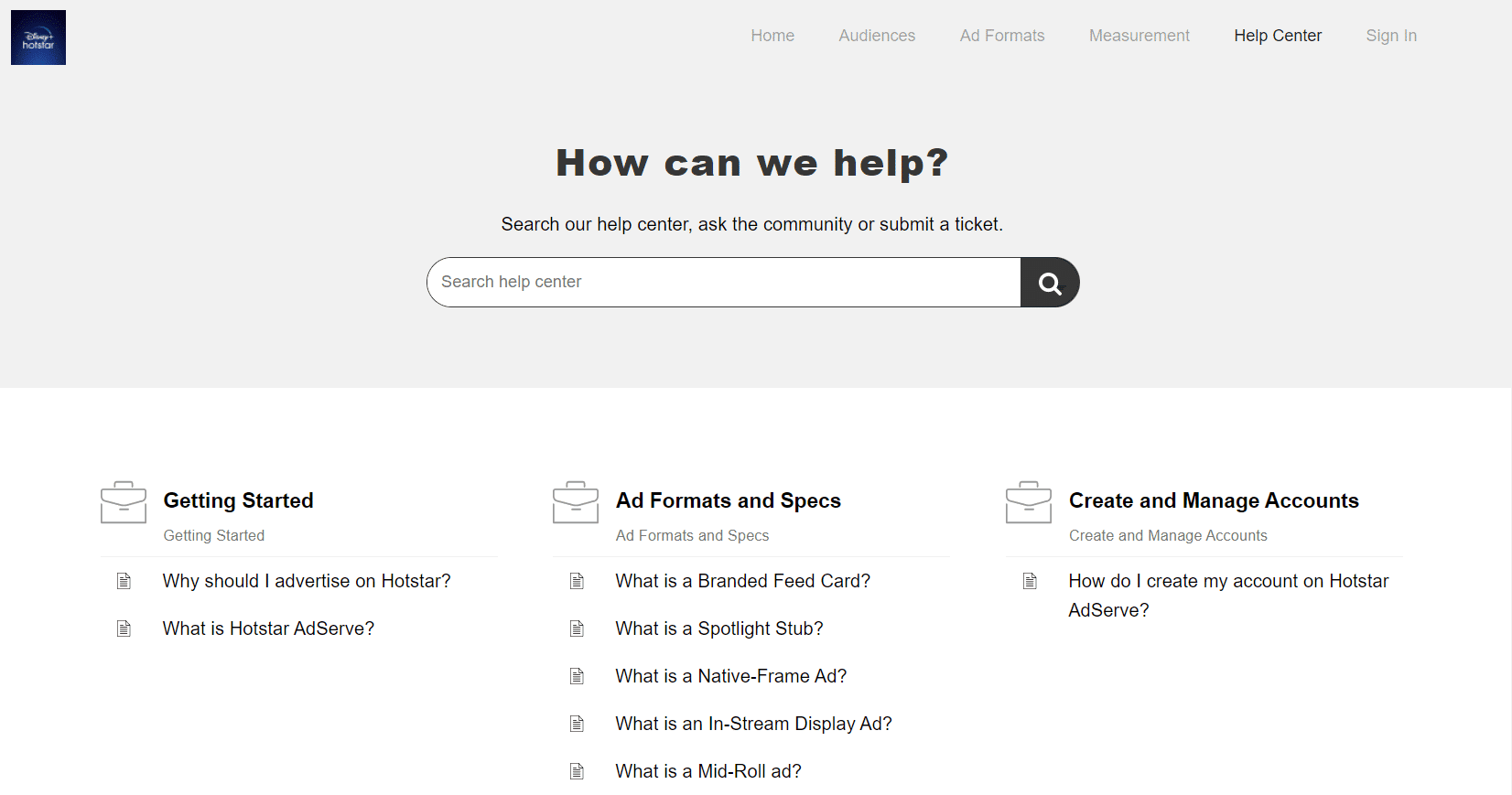
Opsi II: Tim Dukungan Kontak Roku
Pilihan lainnya adalah menghubungi Dukungan Roku untuk mendapatkan bantuan. Gunakan tautan untuk mengatasi masalah dengan tim dan menerapkan metode yang disarankan oleh tim untuk memperbaiki masalah.
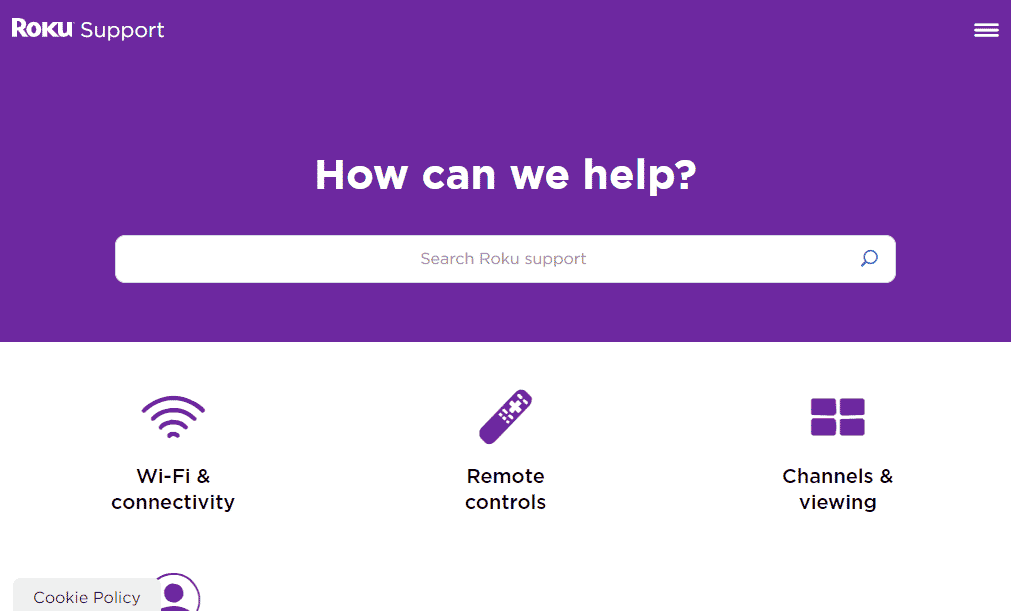
Direkomendasikan:
- Perbaiki Kode Kesalahan Netflix NSES-404 di Windows 10
- Cara Membatalkan Langganan Akun Roku Saya
- Cara Membatalkan FuboTV di Roku
- Perbaiki Kesalahan Lisensi Konten yang Dilindungi Disney Plus
Metode untuk memperbaiki masalah Disney Plus yang tidak berfungsi pada perangkat Roku dibahas dalam artikel. Anda dapat mengikuti langkah-langkah dalam artikel untuk memperbaiki masalah dan beri tahu kami saran dan pertanyaan Anda tentang hal yang sama di bagian komentar di bawah.
